Jak přidat widget pro kontakt na domovskou obrazovku v systému Android

Většina z nás má kontakty, které voláme nebo text často a posouvání nebo prohledávání prostřednictvím dlouhého seznamu kontaktů může trvat více než máte. Můžete to vyřešit přidáním zkratky rychlé volby na domovskou obrazovku.
Ukážeme vám, jak to udělat na zařízení Google a na zařízení Samsung.
Zařízení Google
V tomto příkladu jsme použili tabletu Nexus 7. Klepněte na ikonu "Všechny aplikace" na domovské obrazovce.
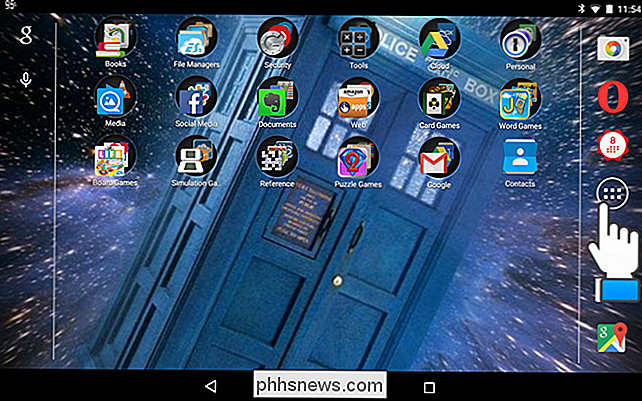
Zobrazí se záložka "Aplikace". Klepněte na kartu "Widgety".
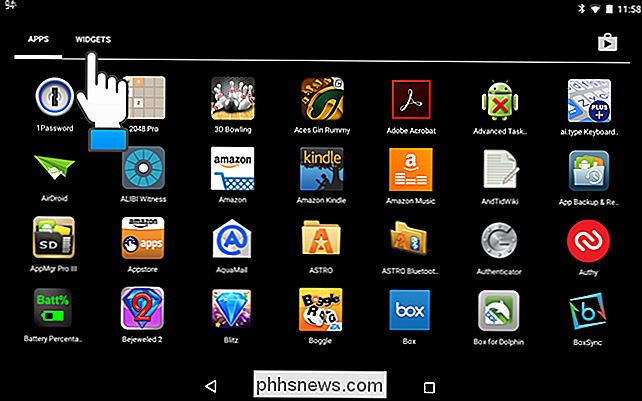
Přejděte prstem nahoru a přesuňte seznam widgetů dolů, dokud nenaleznete widget "Kontakt". Dotkněte se miniatury a podržte ji a přetáhněte ji na požadované místo na domovské obrazovce.
POZNÁMKA: Pokud se jedná o telefon, bude k dispozici více než jeden typ widgetu "Kontakt". V telefonu můžete přidat miniaplikaci "Kontakt", abyste mohli přímo zavolat někomu nebo odeslat textovou zprávu, jak uvidíte, když vám ukážeme, jak přidat widget "Kontakt" na domovskou obrazovku na telefonu Samsung.
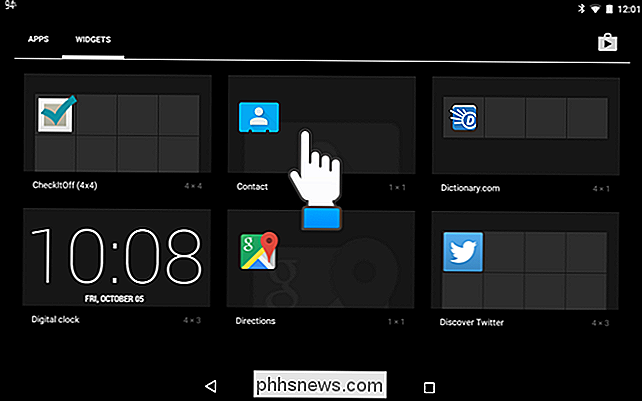
Zobrazí se obrazovka "Zvolit kontakt". Najděte kontakt, který chcete přidat na domovskou obrazovku, a dotkněte se ho.
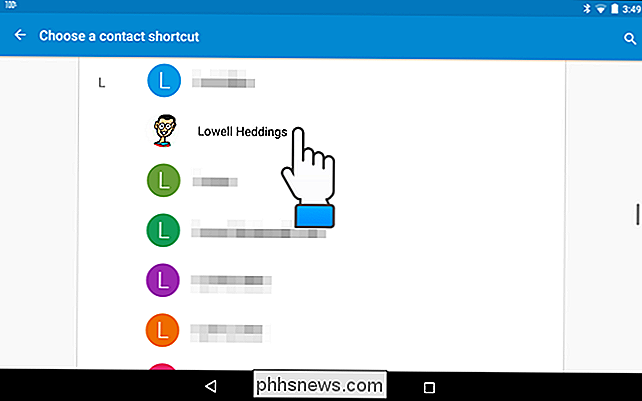
Kontakt je přidán na domovskou obrazovku. Kliknutím na novou miniaplikaci se tento kontakt přímo otevře v adresáři.
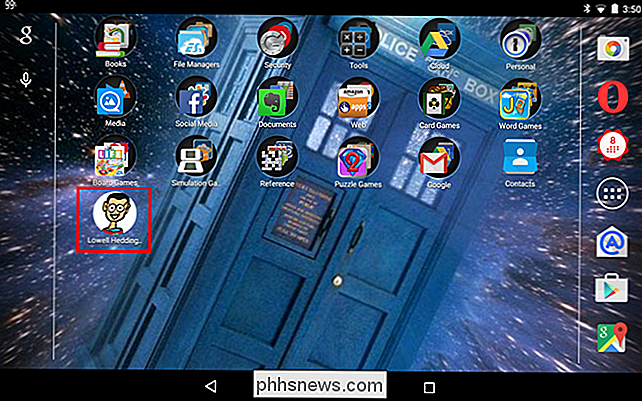
Zařízení Samsung
V tomto příkladu jsme použili telefon Galaxy Note 4. Dotkněte se libovolného prázdného místa na domovské obrazovce a podržte jej.
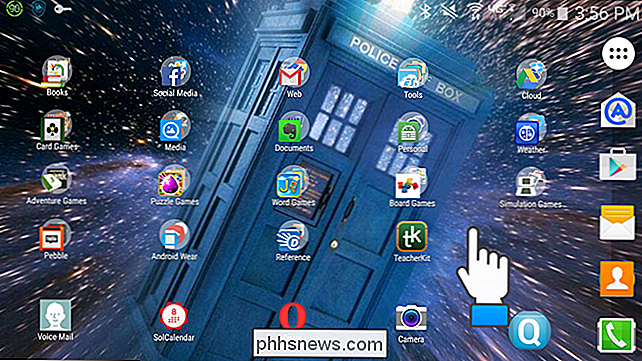
Domovská obrazovka se zmenší a na spodní straně obrazovky se zobrazí tři ikony. Dotkněte se ikony "Widgets".
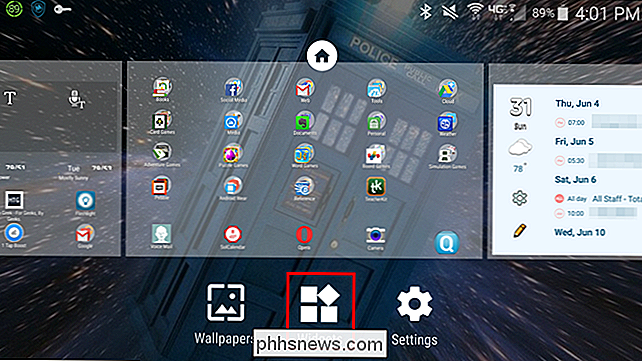
Přejděte prstem nahoru, abyste procházeli seznamem widgetů dolů, dokud nenaleznete widgety "Kontakty". K dispozici jsou tři widgety pro kontakty. První umožňuje rychlé otevření kontaktu v adresáři. Druhý widget s malou ikonou na telefonu vám umožňuje kontaktovat jedním dotykem widget. Modul widget s malou obálkou vám umožňuje otevřít výchozí aplikaci pro zasílání zpráv přímo s daným kontaktem aktivní. V tomto příkladu přidáme na domovskou obrazovku miniaplikaci "Přímá zpráva" tak, že se dotknete a přidržte ikonu widgetu a přetáhnete ji na domovskou obrazovku.
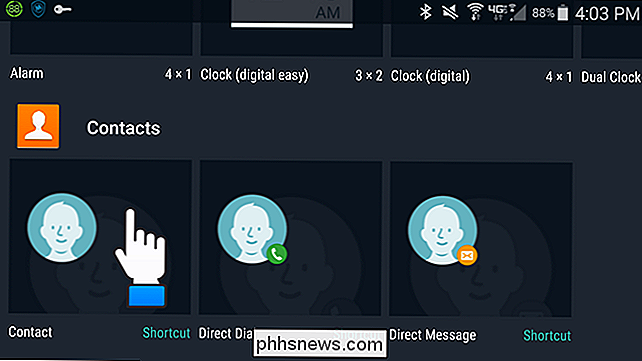
Vyhledejte kontakt, který chcete přidat na plochu, a dotkněte se
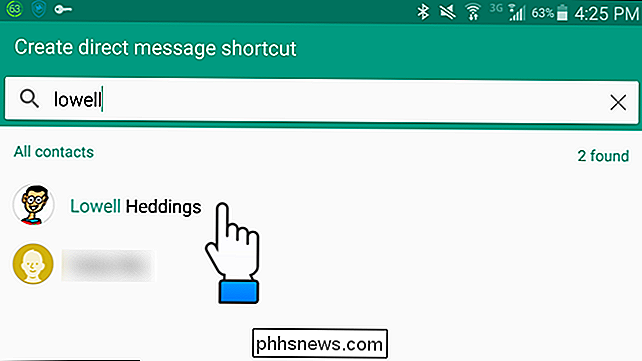
Kontaktní widget je přidán k domovské obrazovce.
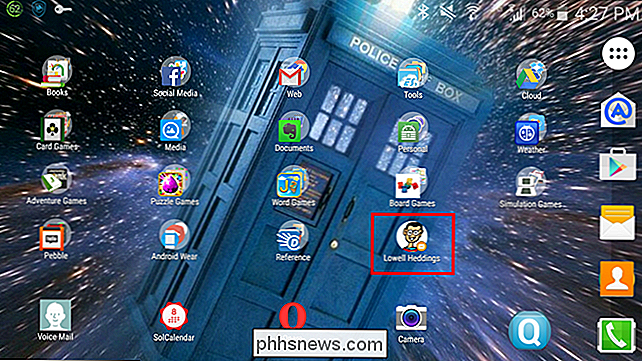
Nyní můžete rychle zavolat nebo napsat někoho jedním klepnutím. Existují také další způsoby, jak můžete přizpůsobit svou domovskou obrazovku Android.

Windows 7 a 8.1 obdrží aktualizace zabezpečení do roku 2020 a 2023 Uděláme něco: není jako termín systému Windows XP, kdy společnost Microsoft přestala podporovat systém Windows XP. Oba systémy Windows 7 a Windows 8.1 jsou stále podporovány společností Microsoft s aktualizací zabezpečení a budou proletět roky.

Co je to Apple Music a jak to funguje?
Pokud se dnes probudíte a najdete novou ikonu vysázenou na domovské obrazovce vašeho iPhone, možná se divíte, co je to s touto novou Apple Máte-li nějaký hnědý bod, který můžeme ocenit Apple Music přímo z řady, je to na rozdíl od Spotify (jediné jiné skutečné hudební streamování v soutěži jeho památky), nebudete muset vložit do obchodu App Store instalaci klienta.



